Hur man genererar en CSR i macOS Keychain Access
För mer användbara instruktioner och de senaste nyheterna om cybersäkerhet, prenumerera på SSL.coms nyhetsbrev här:
Den tid som behövs: 15 minuter
För att beställa ditt certifikat från SSL.com måste du skapa ett Certifikatssigneringsbegäran (CSR). Att generera en CSR i macOS Keychain Access måste du:
- Öppna åtkomst till nyckelring.
Öppna Nyckelhanterare ansökan, belägen på / Applications / Utilities / Keychain Access.app.
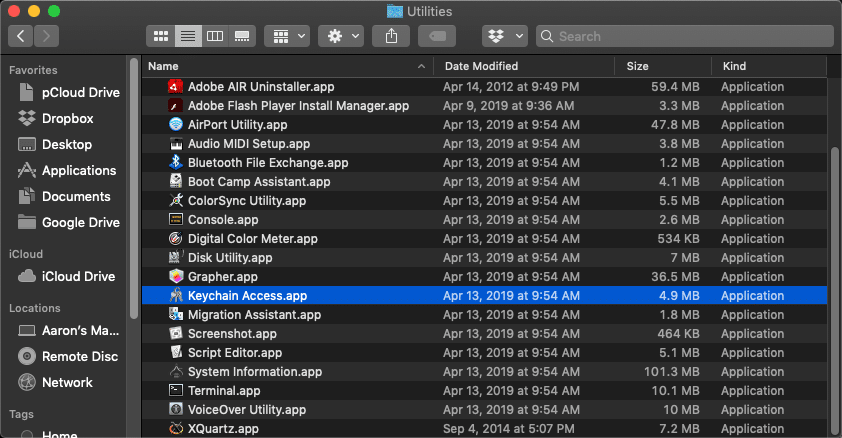
- Öppna Certificate Assistant.
Välja Åtkomst till nyckelring >> Certifikatassistent >> Begär ett certifikat från en certifikatutfärdare ... från menyn.
- Ange e-postadress och vanligt namn.
I Certifikatassistent fönster som öppnas, ange din e-postadress i Användarens e-postadress fält. Ange sedan det fullt kvalificerade domännamnet (FQDN) på webbplatsen som detta certifikat kommer att skydda på Vanligt namn fält (beroende på certifikattyp kan detta vara ett jokertecken, t.ex.
*.example.com). Lämna CA-e-postadress fältet tomt. Kolla Sparat på disken Radio knapp. - Välj att ange nyckelstorlek och algoritm (valfritt).
Om du vill ändra standardnyckelstorlek och algoritm för nyckelparet (valfritt), kontrollera Låt mig ange information om nyckelpar kryssrutan.
- Fortsätt.
Klicka på Fortsätta knapp.
- Save CSR.
I dialogrutan som visas ger du CSR ett filnamn med tillägget
.certSigningRequest, välj en plats för att spara den och klicka på Save knapp. - Välj nyckelstorlek och algoritm (valfritt).
Om du markerade alternativet Låt mig ange information om nyckelpar kryssrutan i steg 4 ovan kommer du att uppmanas att välja Nyckelstorlek och Algoritm från rullgardinsmenyerna. Klicka på när du har ställt in dem Fortsätta. Om du inte markerade rutan visas inte denna prompt.
- Visa i Finder.
Din nya CSR sparas på disken på den plats du angav. Klicka på Visa i Finder ... -knappen öppnar ett Finder-fönster med CSR fil.
- Stäng Certificate Assistant.
Klicka på Färdig knappen för att stänga Certifikatassistent fönster.
- Bekräfta generering och installation av nyckelpar.
Du kan bekräfta att ditt nya nyckelpar har genererats och installerats i ditt system genom att klicka Alla objekt i vänster Kategori -menyn i huvudfönstret för nyckelring och skriva in det vanliga namnet för det nya CSR i sökrutan uppe till höger.
- Öppen CSR i en textredigerare.
Öppna det nya CSR fil i en textredigerare för att kopiera och klistra in den när du beställer certifikat från SSL.com. Se vår vägledning Beställa och hämta SSL /TLS Certifikat för instruktioner om hur du använder din nya CSR i certifikatorder. För information om hur du installerar ditt certifikat, se vår vägbeskrivning, SSL /TLS Installation på macOS 10.14 Mojave.
video: CSR Generation på macOS 10.15 (Catalina)
SSL.com erbjuder ett brett utbud av SSL /TLS servercertifikat för HTTPS-webbplatser, inklusive: